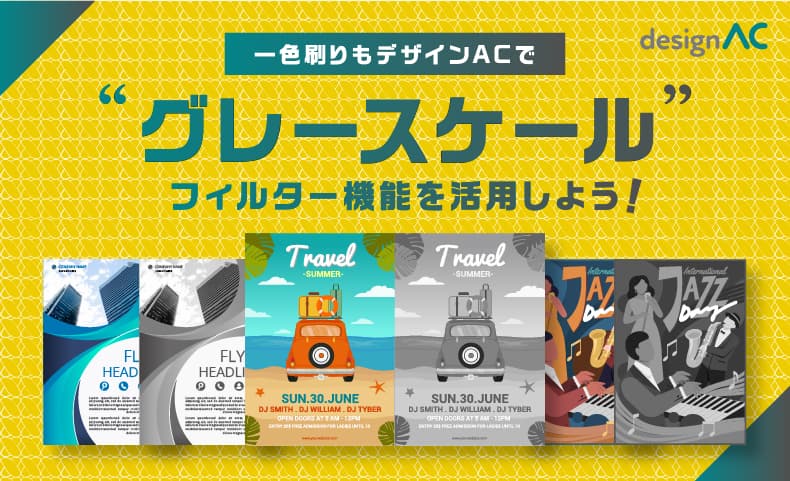「一色刷りのチラシを作りたい!でも使いたい画像がカラーのものしかない…」
そんなときは、デザインACのグレースケール変換を活用してください。
デザインACなら、プロのデザイナーが作成したテンプレートが無料で利用できます。
今回は実際に編集画面を見ながら、白黒印刷とグレースケール印刷の違いについてや、グレースケール変換のやり方を解説していきましょう。
目次
グレースケールって?白黒印刷との違い
印刷には、カラー印刷のほかに白黒印刷、グレースケール印刷があります。
白黒印刷とグレースケール印刷は、どちらも白と黒を使った表現方法という点に変わりはありません。
それぞれにどのような違いがあるのか、白黒印刷とグレースケール印刷について詳しく解説していきましょう。


グレースケール
グレースケールとは、白から黒までの段階をグラデーションにより表現する方法です。
256階調(※)で表現され、白と黒の2階調で表現されるモノクロ画像に対して、中間色のグレーが存在することで微妙な濃淡を表現できるのが特徴です。そのため写真やイラストなど、複雑な色の組み合わせを表現したいときにはグレースケールが適しています。
※一般的には8bit(256階調)ですが、16bit(65,536階調)もあります。
本記事では、8bitの場合について解説しております。

白黒
白黒は、白と黒の2色で表現する方法です。
印刷の場合は黒インキの「黒」と、印刷されない用紙自体の「白」で構成されます。画像の黒と白の境界(エッジ部分)がシャープに表現されるため、線がはっきり印刷されるのが特徴です。
そのため白黒での印刷は文字や単純な図表がメインとなる文書などに向いてます。
一方で写真などの細かな濃淡を表す画像の印刷には不向きです。
なお、白黒の印刷でも、用紙にのせる黒インキの密度や配置を調整することでグレーに見えるように印刷することができます。例としては漫画制作に使われる「スクリーントーン」のような感じです。

グレースケールのメリット & デメリット
メリット①:濃淡を滑らかに表現できる
グレースケールは256階調のグラデーションで色の濃淡を表現できるため、2色の印刷でも複雑な色の階調を滑らかに表現できるのが最大のメリットです。写真などの微妙な色の濃淡を白黒で再現したい場合はグレースケールが向いています。
メリット②:カラーよりもデータサイズを抑えられる
カラー画像のデータサイズが1画素あたり24bitであるのに対し、グレースケールは8bitでカラーの3分の1ほど。制作物のデータをカラーで保存する必要がない場合、例えば単純な文書や図表などであればグレースケールに変換することで、情報を損なうことなくデータの容量を削減することができます。
デメリット①:白黒よりインクを消耗する
家庭用のインクジェットプリンターなどで印刷を行う場合、白黒よりもグレースケールのほうがインキの消耗が早くなることがあります。これは、グレースケールの方が「ドット」が細かく着色が多くなるためです。
また、プリンターによっては黒やグレーを表現する際にも、シアン、マゼンタ、イエローなどのカラーインクを使うものもあります。
デメリット②:白黒よりデータサイズが大きい
カラーよりはデータサイズが小さいグレースケールですが、モノクロよりは容量が大きくなります。
グレースケールは1画素あたり8bitなのに対し、モノクロは2bitです。白と黒での印刷を行う場合でも画像によってグレースケールとモノクロと使い分けましょう。
カラー画像をグレースケールにする手順
デザインACなら、カラーの画像をグレースケールに変更して印刷できます。
①グレースケールにしたい画像を編集する
デザインACは無料で使えるので、まずはお気に入りのテンプレートを選んでください。
使用したい画像をクリックし、「このテンプレートを編集」ボタンから編集画面を開きましょう。
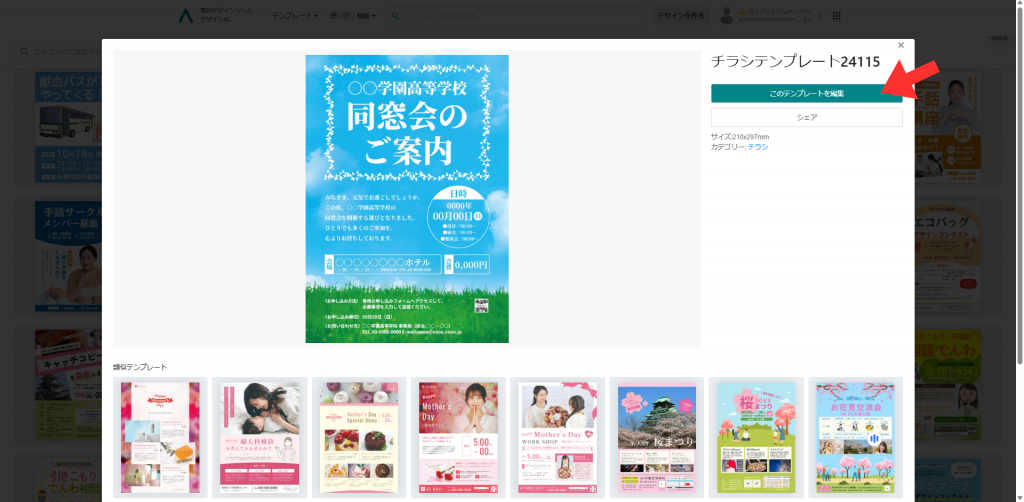
②フィルター機能を選択する
グレースケールにしたい箇所をクリックすると上部に現れる「フィルター」をクリック。
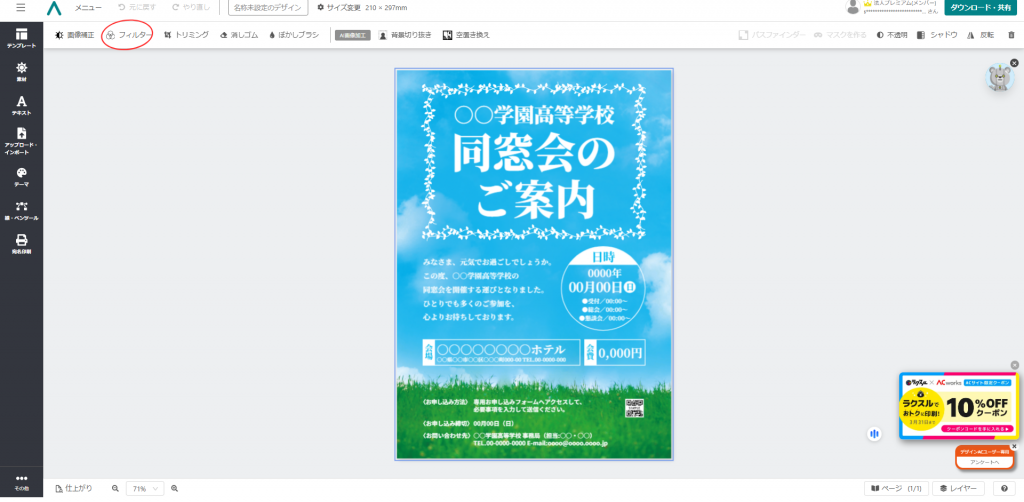
③グレースケールに変換する
フィルター機能のグレースケールを選択しましょう。
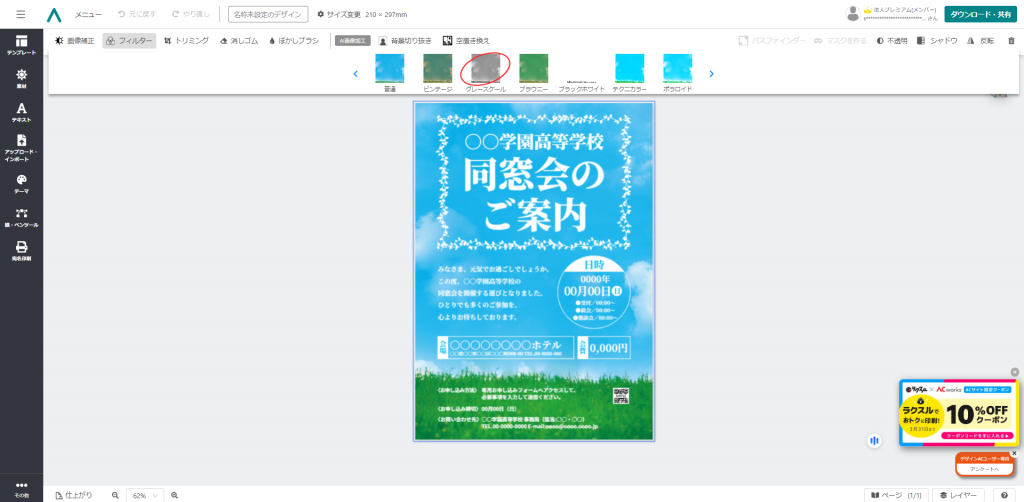
以下のように、グレースケールに変換されます。
※テキスト等一部の装飾は、フィルターがかかりません。テキストを選択して、ご自身で配色を変更することをオススメします。
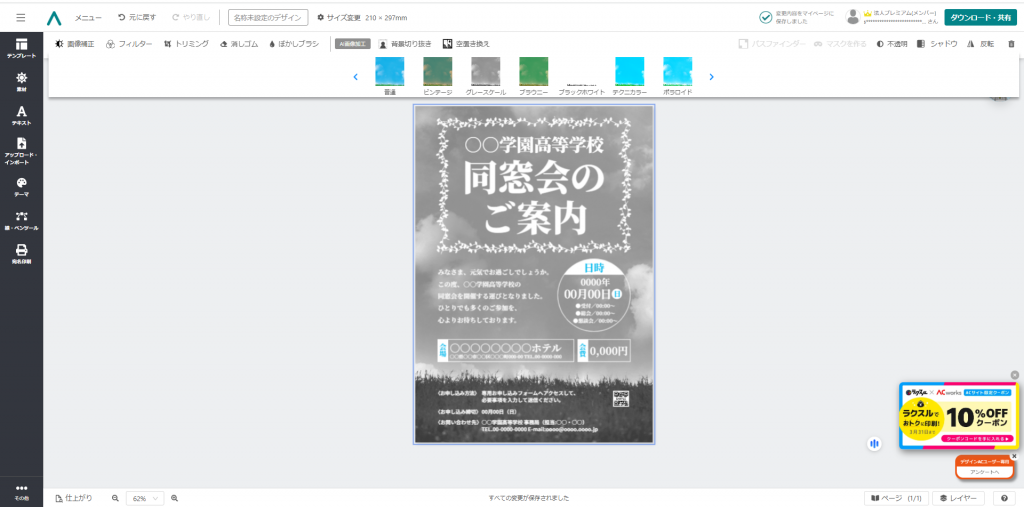
まとめ
デザインACを利用してイラストや写真にグレースケールのフィルターをかければ、簡単に一色刷りの印刷物ができます。
フィルター機能にはグレースケールだけでなく、白黒やビンテージなどもあります。
用途に合ったフィルターを選んで、あなたの思い通りのチラシを作成しましょう。
\無料登録ですぐに使える!/
※この記事の内容は掲載された時点での情報です。最新の情報とは異なるおそれがあります。